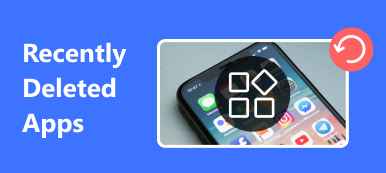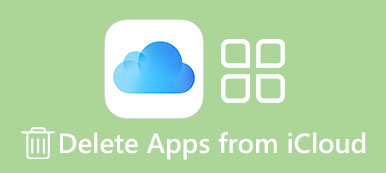“我在 Apple TV 上安装了几个应用程序,但现在我不再需要它们,如何 从 Apple TV 中删除应用程序?”苹果打造了一个独一无二的世界,从智能手机到平板,从电视机到耳机。然而,很多初学者抱怨Apple TV由于系统设计的原因很难使用。本文重点介绍如何正确卸载或隐藏 Apple TV 上的应用程序。
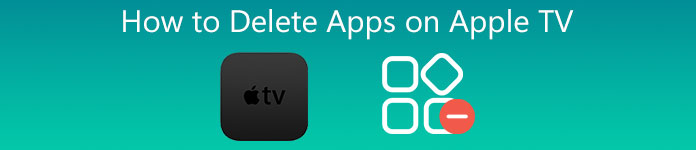
第 1 部分:如何删除 Apple TV 上的应用程序
Apple TV 是旗舰产品。 虽然不像 iPhone 那样频繁,但苹果每隔几年就会发布一款新电视机。 此外,软件设计不同。 一般来说,您只能删除 Apple TV 第 4 代及更高版本的应用程序。 对于 Apple TV 1st/2nd/3rd,用户只能隐藏应用程序并将其从主屏幕中删除。 在 Apple TV 4th 上删除应用程序有两种方法,我们在下面分别进行说明。
如何删除 Apple TV 主屏幕上的应用程序
打开 Apple TV,然后在主屏幕上找到要删除的应用程序。
使用 Apple TV 的 Siri 遥控器突出显示目标应用,然后按住触摸板直到应用开始抖动。
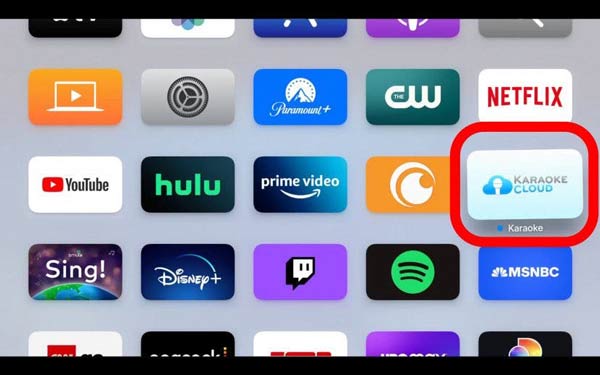
看到信息时,按 播放/暂停 遥控器上的按钮进入上下文菜单。
按 删除 选项,然后选择 删除 再次提示时。 然后该应用程序将从您的 Apple TV 中删除。
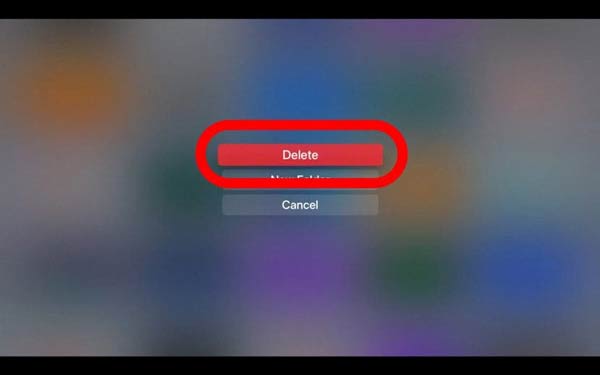
如何在 Apple TV 设置上删除应用程序
如果您在主屏幕上找不到该应用程序或打算删除 Apple TV 上的多个应用程序,请转到 个人设置 应用程序。 它标有齿轮图标。
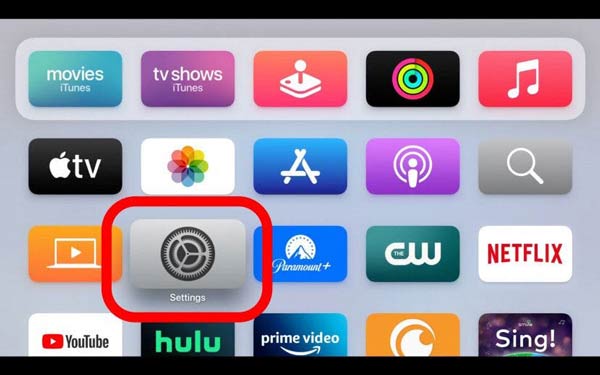
接下来,前往 总类 实体,选择 管理存储 选项,您将看到 Apple TV 上的所有应用程序。
向下滚动并找到您要删除的应用程序。 按下 垃圾桶 应用程序上的按钮,然后选择 删除 按钮确认它。

完成后,您可以删除 Apple TV 上其他不需要的应用程序。
请注意: 无论是主屏还是设置应用,都只能一一删除。 没有办法批量清理 Apple TV 上的应用程序。 此外,您只能删除 Apple TV 上的第三方应用程序。
第 2 部分:如何在 Apple TV 上隐藏应用程序
有时,您可能会因为 Apple TV 主屏幕上的图标太多而感到不知所措。 在这种情况下,您可以隐藏不常用的应用程序,但不能在 Apple TV 上删除它们。 此外,用户只能隐藏 Apple TV 1st/2nd/3rd 上的应用程序。 没有选项可以删除早期电视机上的应用程序。 工作流程类似于主屏幕上的应用程序删除。
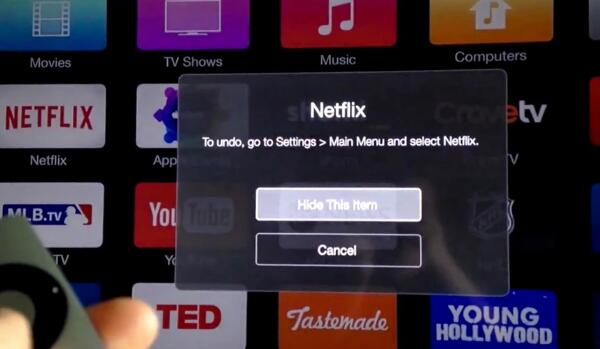
使用 Siri 遥控器在主屏幕上选择不需要的应用程序。
按住遥控器上的触敏表面,直到应用程序开始抖动。
出现屏幕提示时,按 播放/暂停 遥控器上的按钮,然后选择 隐藏此项目 选项。 然后该应用程序将从您的 Apple TV 主屏幕上消失。
请注意: 这种方式只会删除 Apple TV 主屏幕上的应用程序图标,但不会删除应用程序。 这意味着您可以随时撤消并取回图标。 转到设置应用程序,选择 主页,找到并选择已删除的应用,然后取消隐藏。

相关新闻:
推荐:最好的 iPhone 应用卸妆

与 Apple TV 类似,如今在 iPhone 上删除和管理应用程序变得复杂。 Apple 将 App Library 屏幕引入新的 iOS 系统。 用户可以将部分应用程序从主屏幕放入应用程序库,反之亦然。 目的是帮助用户享受清晰的主屏幕,但它也使 iPhone 上的应用程序删除变得复杂。 因此,您需要一个功能强大的 iPhone 数据管理器,例如 Apeaksoft iPhone橡皮擦.

4,000,000+ 下载
不用说,iPhone Eraser 是普通人从 iPhone 或 iPad 上删除应用程序的最佳方式。
第 3 部分:有关在 Apple TV 上删除应用程序的常见问题解答
为什么Apple不允许您删除iPhone上的应用程序?
在删除应用程序之前,转到设置应用程序,点击 屏幕时间 选项,然后按 内容和隐私限制 物品。 如果出现提示,请输入您的密码。 接下来,点按 iTunes和App Store购买, 按 删除应用,并选择 让. 现在,应用程序删除应该可以正常工作了。 如果没有,您可以直接在“设置”应用中删除应用。
为什么我无法从 Apple TV 中删除应用程序?
首先,您只能删除 Apple TV 上的第三方应用程序。 本机应用程序不可删除。 此外,只有 Apple TV 4 及更高版本允许您删除应用程序。 如果您无法删除 Apple TV 主屏幕上的某个应用,请打开“设置”应用,然后尝试将其从 管理存储 屏幕上。
如何从 Apple TV 上卸载 Netflix?
使用 Siri 遥控器在 Apple TV 主屏幕上选择 Netflix App。 按住图标,直到所有应用程序开始抖动。 然后按 播放/暂停 按钮。 现在,您可能面临两种情况。 如果你得到 删除 选项,按下它并按照说明卸载 Netflix。 在较旧的电视机上,按 隐藏此项目 代替。
结论
本指南已告诉您如何删除 Apple TV 上的应用程序,以便您可以释放空间并清洁主屏幕。 如您所见,如果您遵循我们的指南,工作将变得非常简单。 在 iPhone 上删除应用程序时,Apeaksoft iPhone Eraser 是最简单的选择。 如果您遇到其他问题,请在下方留言告诉我们。